Tamponare YouTube? Găsiți cele mai eficiente remedieri
Doremi Video Downloader
4.9 5 din
- pentru Windows 10/8/7
- pentru macOS 10.13+
- pentru Android
Doremi Video Downloader
4.9 5 din
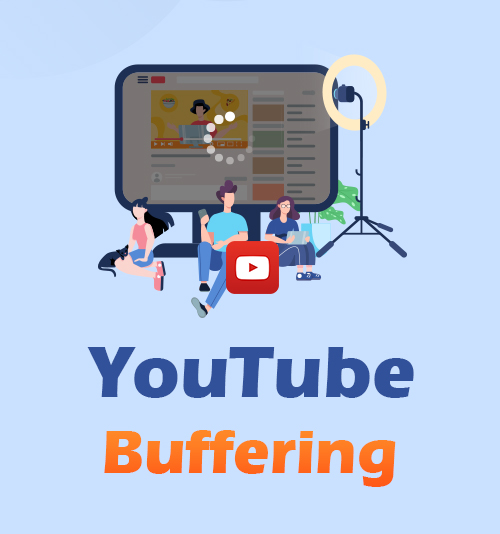
Ori de câte ori vizionăm YouTube, uneori nu ne dăm seama că petrecem ore în șir din cauza conținutului video. Putem răsfoi videoclipuri amuzante de pe acest site pentru a râde bine și videoclipuri tutoriale despre ceva ce vrem să învățăm.
Cu toate acestea, există momente în care ne distragem în timpul streamingului, deoarece videoclipul încetează brusc să se încarce non-stop. Și uneori, actualizarea aplicației sau a site-ului nu rezolvă problema.
Dacă întâmpinați și această problemă, iată un articol care vă va ajuta să rezolvați Buffering YouTube probleme cu mai multe soluții.
Și citind mai departe, veți înțelege, de asemenea, vinovatul problemei pentru a evita să se întâmple data viitoare și vă puteți bucura mai mult de streamingul video.
- Partea 1. De ce YouTube se tamponează?
- Partea 2. Cum se remediază memoria tampon YouTube?
Partea 1. De ce YouTube se tamponează?
De ce YouTube continuă să memoreze tampon? Există mai multe motive pentru care YouTube video continuă să memoreze.
De cele mai multe ori, puteți lua vina pe conexiunile dvs. de internet. Viteza redusă a internetului dvs. poate provoca o oprire bruscă a fluxului dvs. YouTube. După cum știm cu toții, redarea videoclipurilor pe acest site de streaming video necesită o lățime de bandă minimă pentru a vă asigura că veți avea o experiență de vizionare lină și de înaltă calitate.
Între timp, dacă întâmpinați această problemă după ce vă asigurați viteza netă, poate că va trebui să căutați alți factori.
În conformitate cu aceasta, am enumerat mai jos cauzele posibile cu privire la de ce YouTube tamponează non-stop.
Verificați-le mai jos și vedeți-le singuri.
Browser învechit
O versiune învechită a browserului dvs. contribuie, de asemenea, la motivul pentru care există videoclipuri tampon la vizionarea pe YouTube. Când se întâmplă acest lucru, nu va funcționa corect așa cum ar trebui.
Dispozitivul dvs. este incompatibil cu redarea videoclipurilor HD
Dacă observați, atunci când transmiteți un videoclip pe YouTube, există o opțiune despre cât de clară sau ce calitate doriți să fie videoclipul. Una dintre setările „Auto” în care YouTube vă oferă automat cea mai bună calitate a videoclipului în funcție de dispozitivul dvs. - indiferent dacă utilizați un computer, tabletă sau telefon mobil. Când alegeți calitatea slabă pentru dispozitivul dvs., va rezulta YouTube întotdeauna salvează.
Blocare anunțuri sau programe de completare incompatibile cu YouTube
Deși aplicațiile de blocare a anunțurilor sunt utile atunci când vine vorba de navigarea pe net neîntreruptă, uneori dacă aveți una, creați videoclipuri YouTube continuă să memoreze. Unele blocante de anunțuri nu sunt compatibile pe YouTube. De aceea, cel mai bine este să instalați o extensie care nu vă va afecta fluxul video. Cu aceasta, ar trebui să luați în considerare dezinstalarea respectivului software.
Stocare insuficientă a cache-urilor și modulelor cookie
Memoriile cache și cookie-urile servesc ca stocare digitală a dispozitivelor noastre tehnologice. Datele pe care le parcurgem sunt salvate și, odată ce acest spațiu de stocare este aproape finalizat, dispozitivul dvs. nu funcționează corect, inclusiv aplicațiile instalate pe acesta, cum ar fi YouTube. De aceea, este întotdeauna mai bine să ștergeți în mod regulat memoria cache și cookie-urile pentru a vă asigura că există suficient spațiu pentru datele pe care le accesează.
Servere lente
Dacă încă experimentați YouTube întotdeauna salvează o conexiune rapidăEi bine, a avea o viteză de internet rapidă nu asigură o experiență lină de streaming YouTube. Dacă credeți că ați făcut deja ceea ce trebuie să faceți, cum ar fi transferul routerului, poate că problema este acum pe serverul dvs. Serverele lente duc la incapacitatea dispozitivului dvs. de a satisface o mulțime de date.
Partea 2. Cum se remediază memoria tampon YouTube?
După ce ți-ai dezvăluit posibilele motive pentru care YouTube continuă să memoreze în memorie, această parte te va ajuta să rezolvi acele probleme cu o soluție specifică la problema menționată.
În acest moment, veți învăța cum să depanați singuri, ceea ce vă va economisi timp și vă va oferi streaming fără probleme pe YouTube.
Pentru a remedia problema, iată următoarele soluții pe care le puteți aplica. Puteți selecta dintre ele sau le puteți încerca să știe ce soluție funcționează cel mai bine și funcționează pe dispozitivul dvs.
Actualizați browserul
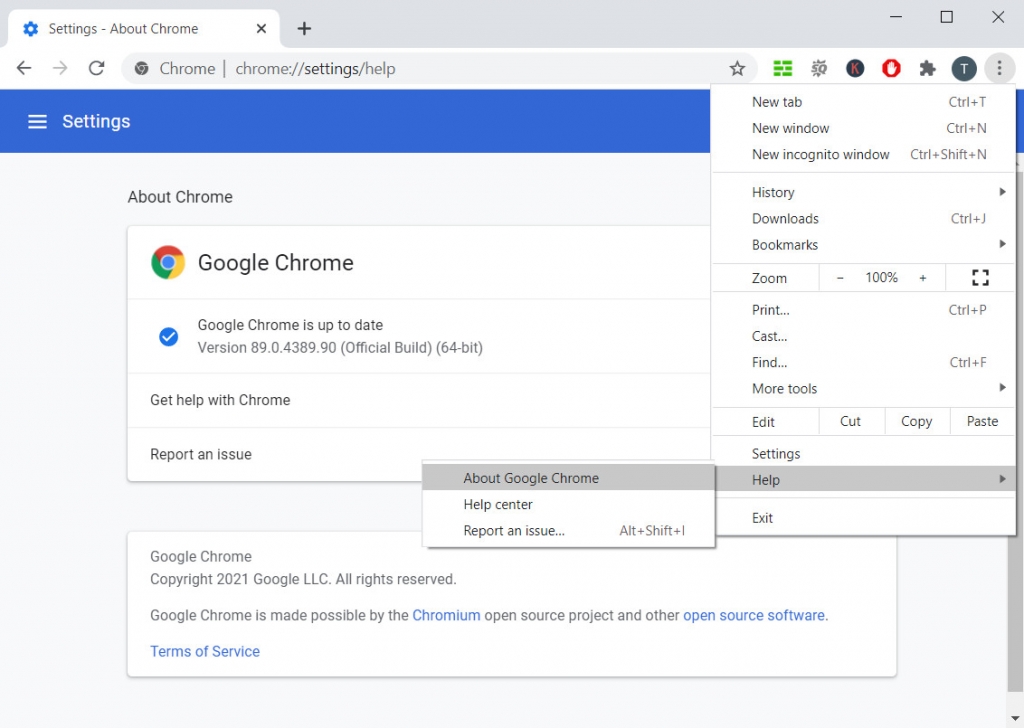
Întrucât unul dintre motivele pentru care aveți un videoclip tampon pe YouTube se datorează browserului dvs. depășit sau dezactivat, atunci trebuie să știți cum să îl actualizați. Pentru a verifica dacă are nevoie de o actualizare sau dacă trebuie să o activeze, verificați pasul de mai jos pentru a opri YouTube de la tamponare.
Pasul 1. Căutați pictograma Meniu pe pagina browserului. Este în primul rând o pictogramă „Mai multe” situată în colțul din dreapta sus al browserului.
Pasul 2. Apoi, derulați în jos și faceți clic pe „Ajutor” pentru ao extinde și accesați Despre Chrome.
Pasul 3. De acolo, veți vedea dacă este actualizat sau nu. În caz contrar, faceți clic pe „Actualizare” pentru a începe să salvați cea mai recentă versiune.
Alegeți cea mai bună calitate pentru dispozitivul dvs.
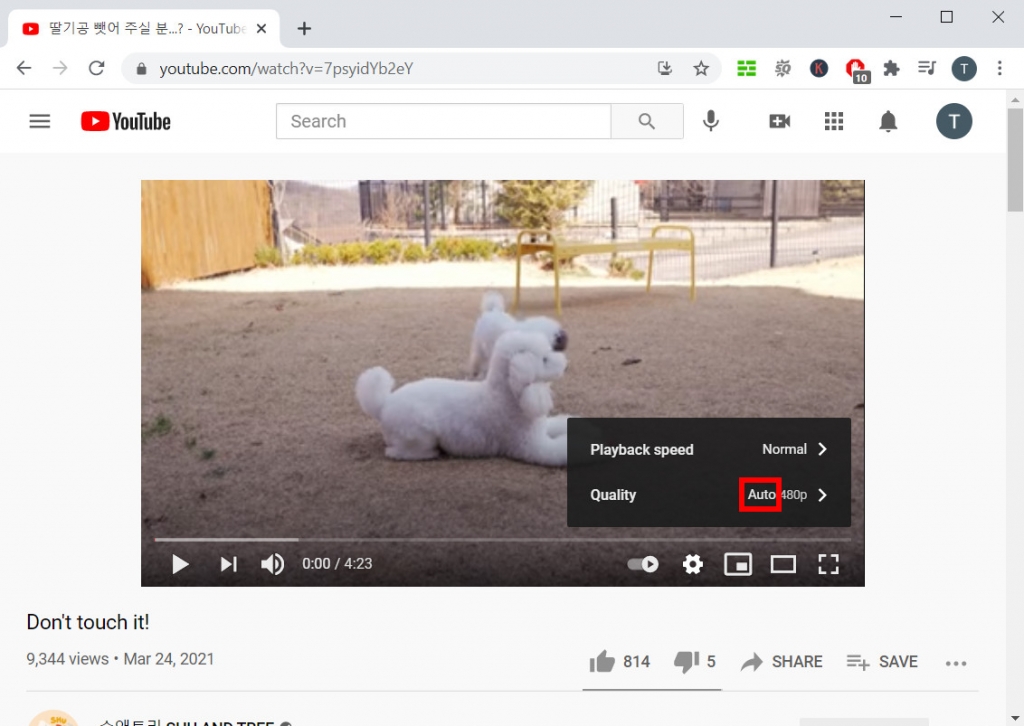
După cum sa menționat mai sus, o alegere greșită a calității în funcție de dispozitivul pe care îl utilizați poate duce la o încărcare non-stop a videoclipului YouTube. Pentru a preveni acest lucru, consultați pașii de mai jos.
Pasul 1. Accesați YouTube.
Pasul 2. Apoi, alegeți videoclipul pe care doriți să îl vizualizați și faceți clic pe butonul Setare din colțul din dreapta jos al aplicației.
Pasul 3. După aceea, faceți clic pe „Calitate” și alegeți „Auto” în acest fel, aplicația vă va oferi automat cea mai bună calitate video de pe dispozitivul dvs. Între timp, videoclipurile HD sunt cele mai bune pentru vizionarea pe ecran mare. În timp ce 360P, 240P și 144P sunt cele mai bune pentru aplicațiile mobile.
Dezactivați extensia Ad-Blocker pe computerul dvs.
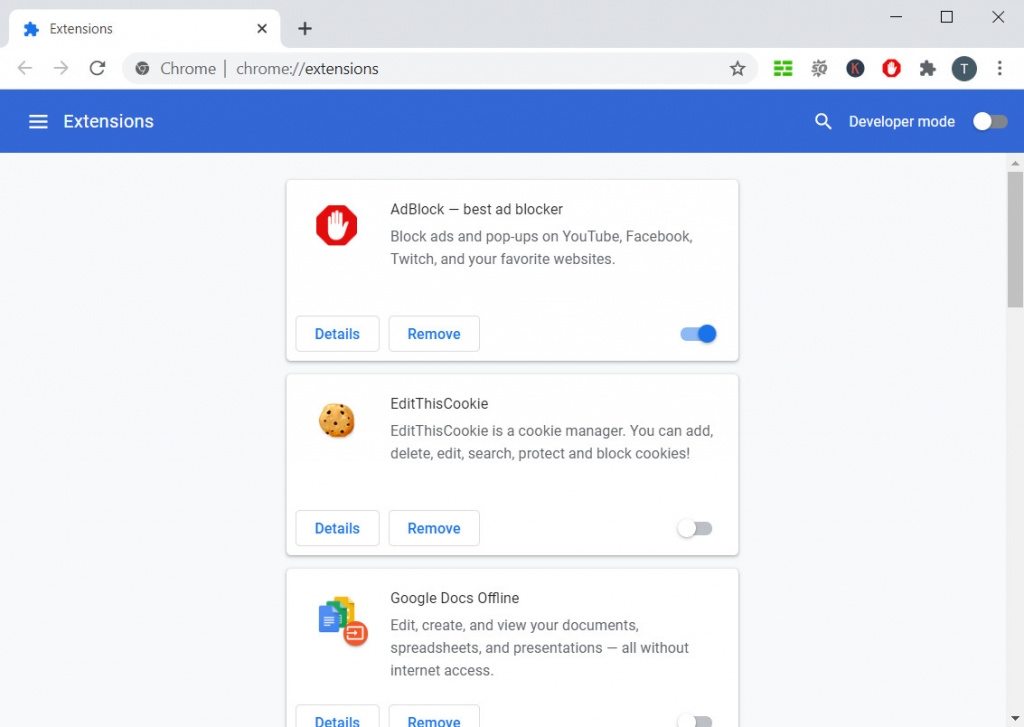
În continuare este mai bine să verificați toate blocajele de anunțuri pe care le-ați instalat. Această extensie vă afectează, de asemenea, vizionarea excesivă de pe YouTube, mai ales dacă videoclipul pe care îl urmăriți este plin de reclame. Pentru a face acest lucru, iată cum:
Pasul 1. În colțul din dreapta sus, dă clic pe pictograma asemănătoare unui puzzle.
Pasul 2. După ce se extinde, faceți clic pe Gestionați extensiile.
Pasul 3. Găsiți blocarea anunțurilor din listă. Și odată găsit, opriți butonul pentru a-l dezactiva. Sau îl puteți dezinstala definitiv apăsând butonul „Eliminare”.
Ștergeți cache-urile și modulele cookie
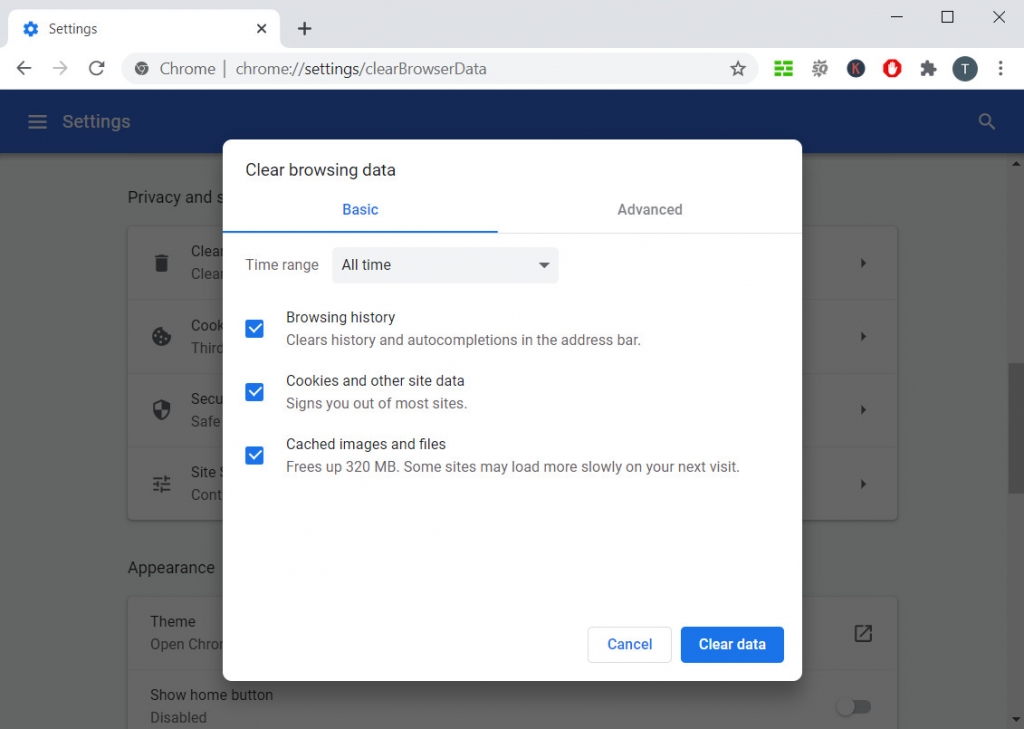
Ștergerea cache-urilor și cookie-urilor vă poate oferi nu numai un browser YouTube rapid, ci și o viteză generală a computerului. Iată cum se face:
Pasul 1. Accesați browserul, faceți clic pe cele trei puncte verticale din colțul din dreapta sus al browserului, selectați „Setare” și navigați în fila Confidențialitate și securitate.
Pasul 2. Apoi, accesați Ștergeți datele de navigare și faceți clic pe Avans.
Pasul 3. Bifați caseta „Cookie-uri și alte date ale site-ului”, „Istoricul navigării” și „Imagini și fișiere memorate în cache”.
Pasul 4. Selectați „Toate timpurile” pe butonul drop-down de lângă „Interval de timp”. După ce totul este setat, faceți clic pe „Ștergeți datele”.
Închideți filele neutilizate și Windows
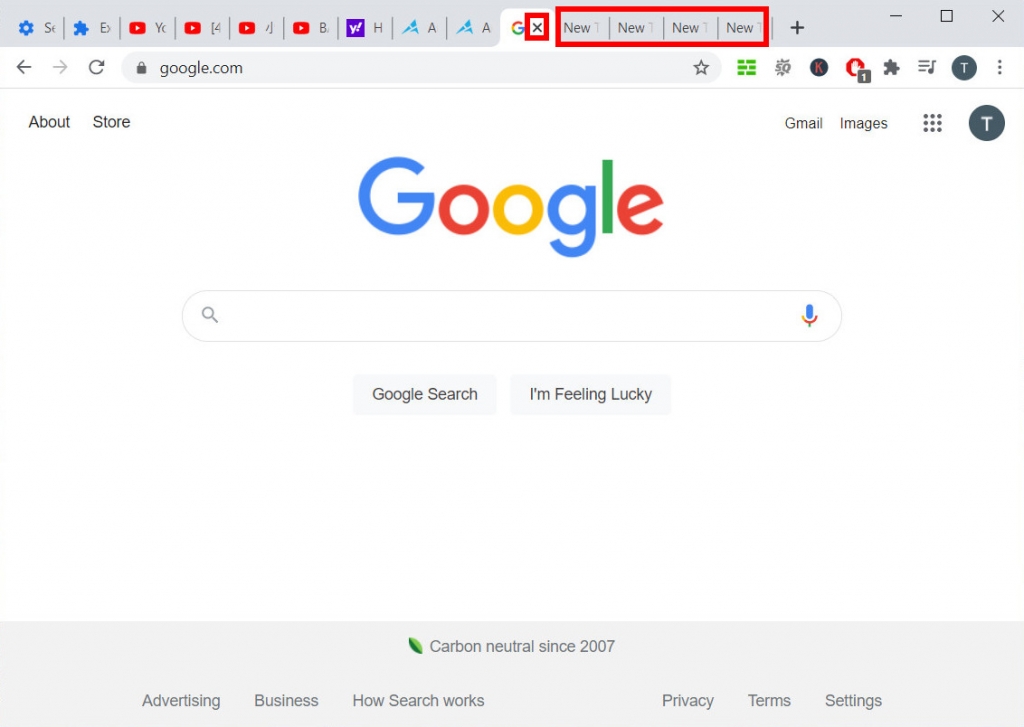
Când aveți mai multe ferestre și file deschise, rezultă lățimea de bandă distribuită, ceea ce duce la YouTube tamponează în mod constant. Deci, următoarea mișcare pe care trebuie să o faceți este să închideți aceste file și ferestre inutile, astfel încât YouTube să ruleze fără probleme.
Folosiți un Video Downloader
Pentru un streaming video mai convenabil, puteți apela la un instrument de descărcare în loc de like DoremiZone Video Downloader Pro.
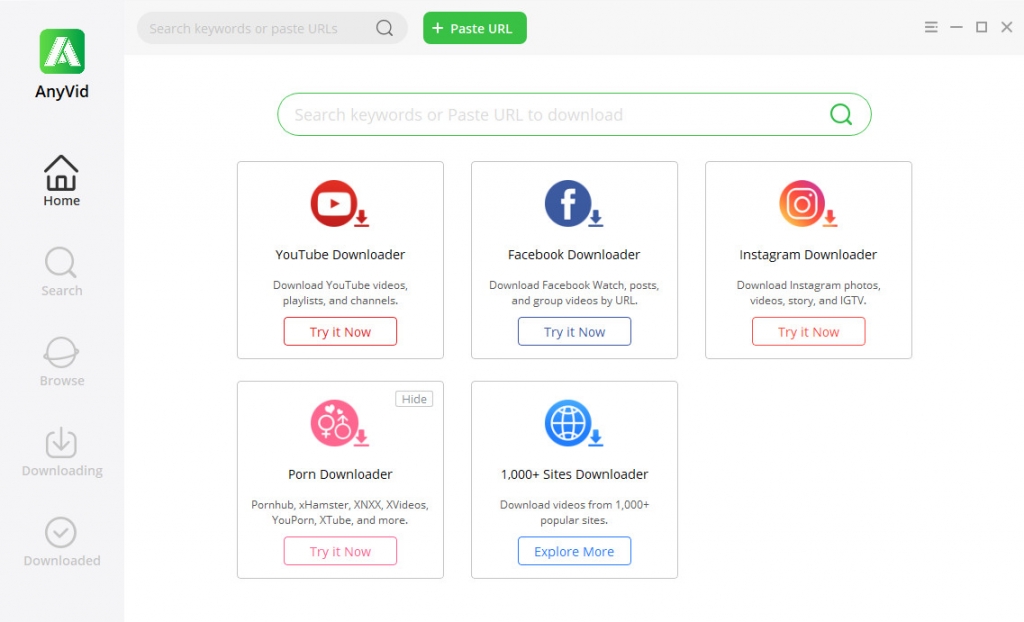
Acest program de descărcare vă permite să obțineți videoclipuri de pe YouTube generând adrese URL. Cu aceasta, puteți transmite în flux videoclipuri fără tampon care să vă distragă atenția de la vizionare.
Această aplicație are o interfață simplă, ușor de navigat, potrivită pentru începători. Și, pe lângă YouTube, acceptă și peste 1,000 de site-uri de găzduire video, inclusiv Facebook, Instagram și chiar site-uri pentru adulți. Mai mult, este disponibil pe Windows, Mac și Android.
Interesant este că are și un browser încorporat, care vă scutește de la deschiderea altor browsere atunci când căutați.
În primul rând, instalați și lansați programul de descărcare video. Vizitați site-ul DoremiZone pentru a descărca software-ul. Apoi, faceți clic pe butonul de descărcare găsit acolo pentru al salva pe dispozitiv. Faceți clic pe fișier și urmați ghidul de instalare conform instrucțiunilor. În cele din urmă, lansați-l și familiarizați-vă cu interfața sa.
Doremi Video Downloader
Descărcați videoclipuri HD de pe peste 1,000 de site-uri
- pentru Windows 10/8/7
- pentru macOS 10.13+
- pentru Android
Mai jos este procesul pas cu pas al modului în care puteți descărca videoclipuri YouTube cu acest program de descărcare video.
Pasul 1. Găsiți un videoclip YouTube
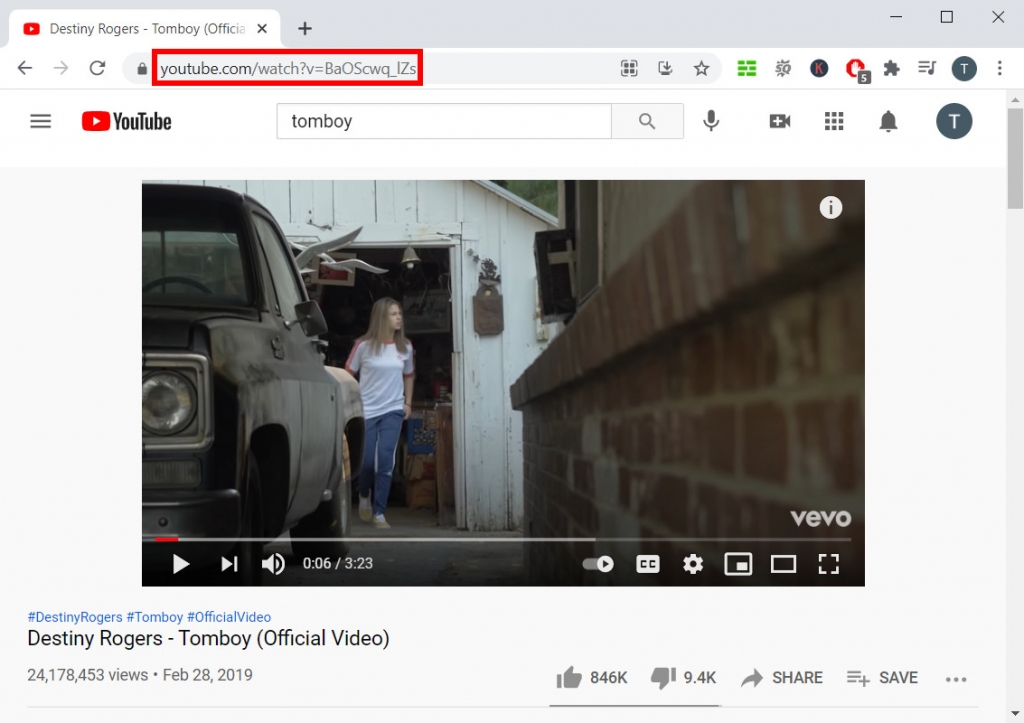
După lansarea instrumentului, accesați site-ul YouTube și căutați videoclipul care se încarcă non-stop. Apoi, accesați bara de adrese, copiați adresa URL din ea și reveniți la instrument pentru a o lipi corespunzător.
Pasul 2. Descărcați videoclipul YouTube
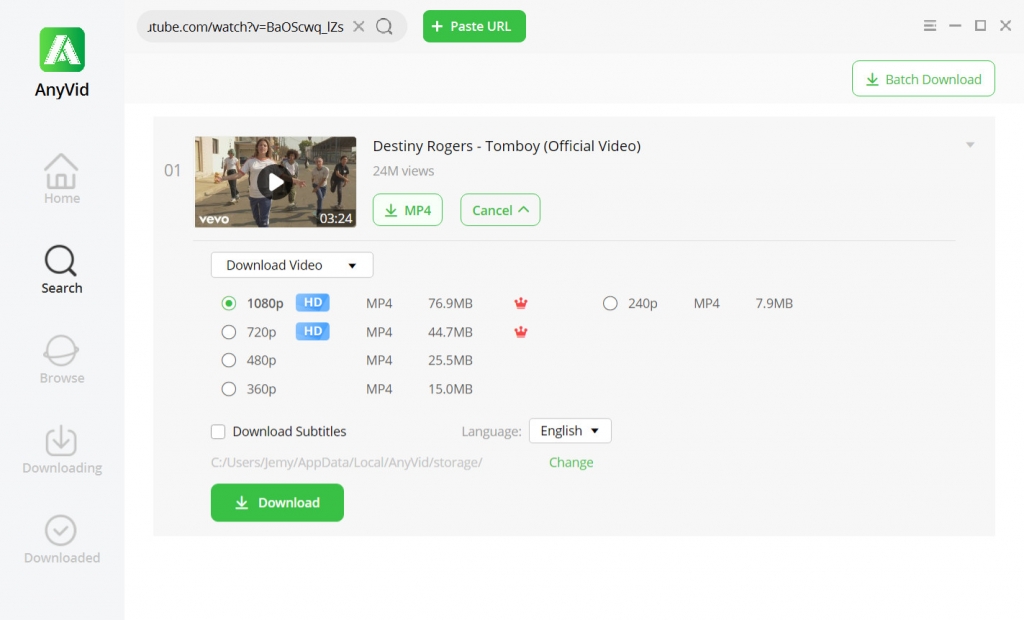
Pentru a descărca videoclipul YouTube, lipiți linkul pe care l-ați copiat din bara de adrese. Introduceți-l în bara URL a aplicației. Și pentru a permite instrumentului să caute videoclipul, apăsați „Lipiți adresa URL”. Așteptați până când apare miniatura video și faceți clic pe „MP4”. Între timp, pentru a alege calitatea videoclipului, puteți să faceți clic pe Mai multe și să apăsați Descărcare.
După finalizarea sarcinii de descărcare, faceți clic pe fila Descărcat pentru a răsfoi videoclipul pe care l-ați luat din listă. După ce ați găsit, faceți dublu clic și selectați „Redare video”. Acum, vă puteți bucura în cele din urmă să vizionați aceste videoclipuri fără întreruperi oricând doriți.
Pentru a vă economisi timp, puteți descărca mai multe videoclipuri odată cu funcția de descărcare în lot.
Concluzie
Înainte de a fi frustrat în fața computerului cu privire la motivele pentru care YouTube-ul tău continuă să fie tamponat, este totuși bine să știi motivele pentru care întâmpini această problemă.
Cu aceasta, puteți înțelege calm vinovatul, pe care îl puteți rezolva în consecință. Între timp, este minunat că te poți gândi la o soluție pe termen lung pentru asta.
După cum știm cu toții, computerul nostru necesită de obicei o configurație din când în când, ceea ce înseamnă că setările pe care le modificați deja pot apărea din nou. Și vorbind despre o soluție pe termen lung, opțiunea de a descărca videoclipul este decizia ta excelentă.
Doremi Video Downloader
Descărcați videoclipuri HD de pe peste 1,000 de site-uri
- pentru Windows 10/8/7
- pentru macOS 10.13+
- pentru Android
Pe lângă faptul că aveți acces complet la videoclipul pe care îl descărcați, vă economisește și timp de la repararea aceleiași probleme pe browserele și dispozitivele dvs. din nou.
Articole pe aceeaşi temă
- Modalități de remediere YouTube păstrează erori de blocare pentru toate platformele
- Cum să vizionați videoclipuri restricționate în funcție de vârstă pe YouTube [100% muncă]
- YouTube Slow | Cum să o remediați și să vă bucurați de vizionarea YouTube
- Remediați redarea automată YouTube care nu funcționează cu 8 metode utile
- Top 5 soluții la eroarea de server intern YouTube 500
- Moduri ușoare de a găsi și viziona videoclipuri YouTube șterse
- [Remediat] Cum se activează cu ușurință videoclipurile lungi pe YouTube
- Remediați eroarea YouTube 400 pe Chrome și Android [Cel mai bun ghid]
- Filtrul de căutare YouTube nu funcționează? Remediere 100% realizabile
- Cum deblocați cu ușurință videoclipurile YouTube? [Ghid actualizat]
Puteți fi, de asemenea, interesat de aceste subiecte